Terminalul client poate fi instalat și rulat pe computere cu Mac OS folosind Wine. Wine este un software gratuit care permite utilizatorilor de sisteme bazate pe Unix să ruleze o aplicație dezvoltată pentru sistemele Microsoft Windows. Printre toate versiunile Wine se numără și una pentru Mac OS.
Rețineți că Wine nu este o aplicație complet stabilă. Astfel, este posibil ca unele funcții din aplicațiile pe care le porniți sub ea să funcționeze necorespunzător sau să nu funcționeze deloc.
Cel mai simplu mod de a instala platforma de tranzacționare este să descărcați pachetul gata făcut de pe site-ul oficial. Instalați platforma în mod similar cu orice altă aplicație glisați pictograma platformei în Applications și așteptați ca instalarea să se finalizeze.
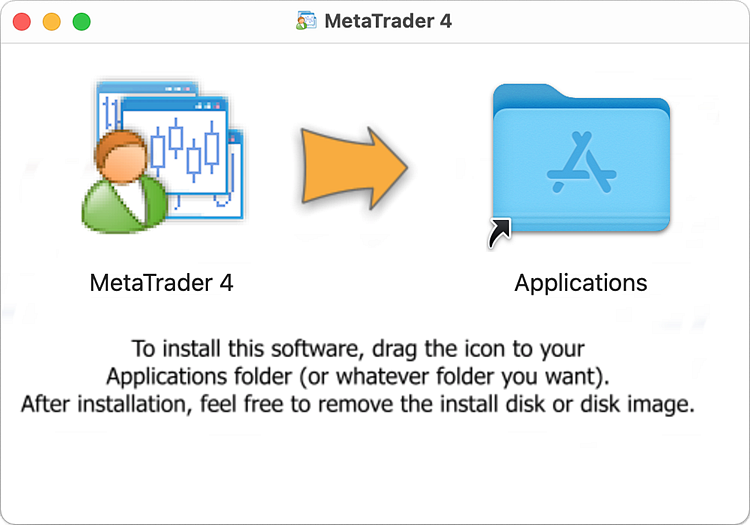
Platforma de tranzacționare pentru Mac OS suportă cipul Apple M1 și funcționează în mod fiabil pe orice versiune de sistem, inclusiv Big Sur.
Pachetul de instalare este compilat folosind tehnologia CrossOver. Această platformă se bazează pe Wine, dar, spre deosebire de alte proiecte și de Wine însuși, CrossOver este un produs comercial. Prin urmare, dezvoltarea sa este mult mai rapidă: mediul este optimizat pentru o performanță mai bună a aplicațiilor Windows, în timp ce erorile detectate sunt corectate rapid. Spre deosebire de Wine „pur”, CrossOver are un caracter mai specializat, deoarece este destinat să susțină cele mai populare aplicații office și alte aplicații Windows. Compatibilitatea cu aceste aplicații este testată și depanată în mod extensiv, astfel încât acestea tind să ruleze mai stabil decât în Wine. Platforma de tranzacționare se numără printre aceste aplicații.
Nu este nevoie să aveți CrossOver pe computerul dumneavoastră pentru a instala platforma din pachetul DMG gata făcut. În consecință, utilizarea sa este absolut gratuită. Nu trebuie să descărcați nicio componentă suplimentară sau să faceți ajustări complexe. Platforma este imediat gata de utilizare după ce a fost instalată din pachet.
Descărcați platforma de tranzacționare pentru Mac OS
Dacă acest lucru nu vi se potrivește din anumite motive, mai jos găsiți o modalitate alternativă de a lansa platforma pe Mac.
Instalare PlayOnMac
PlayOnMac este un software bazat pe Wine pentru instalarea ușoară a aplicațiilor Windows pe Mac OS.
Pentru a instala PlayOnMac, deschideți site-ul oficial al produsului, deplasați-vă la secțiunea Downloads și faceți clic pe linkul pentru descărcarea celei mai recente versiuni.
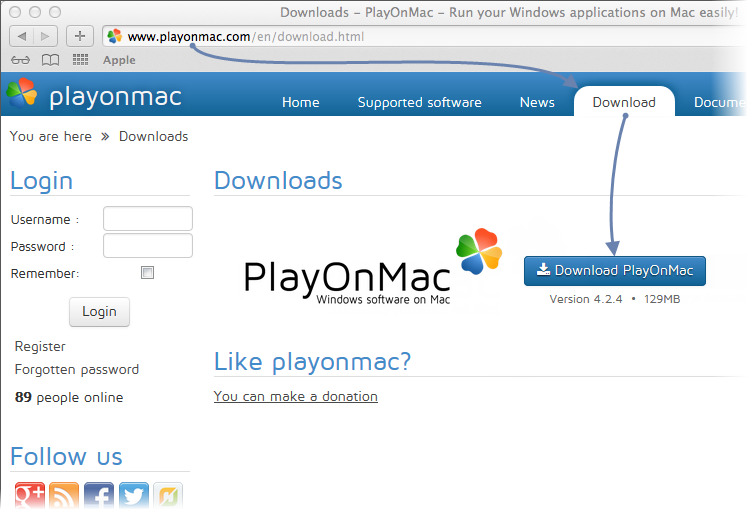
După descărcarea pachetului DMG, lansați-l din secțiunea Downloads a sistemului dumneavoastră:
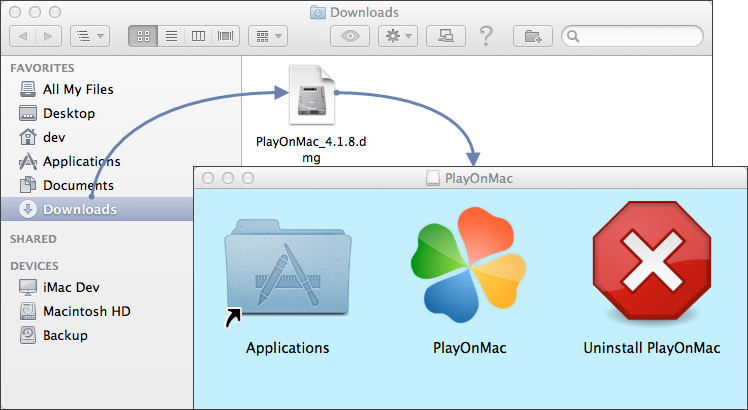
Apare prima fereastră de lansare a PlayOnMac. După ce faceți clic pe „Next”, programul de instalare va începe să verifice și să instaleze diferitele componente necesare pentru lucru.
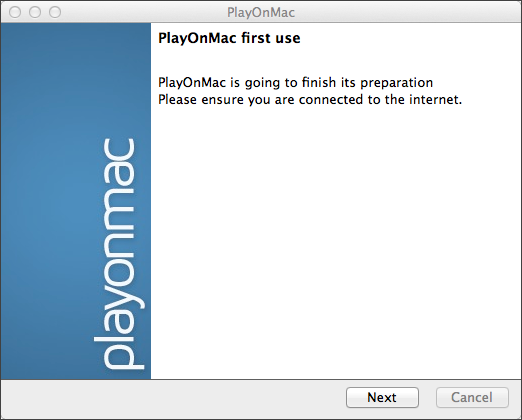
Prima componentă necesară este XQuartz. Acesta este un software pentru utilizarea sistemului X Window pe Mac OS. X Window System oferă instrumente și protocoale standard pentru construirea interfeței grafice cu utilizatorul în sistemele de operare de tip Unix.
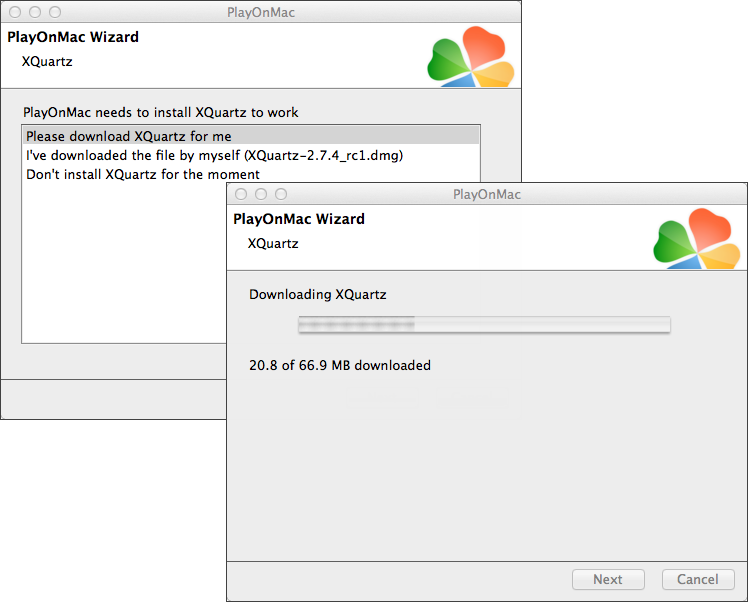
Dacă ați instalat deja XQuartz sau doriți să îl instalați mai târziu, selectați „Don’t install XQuartz for the moment” (Nu instalați XQuartz pentru moment), respectiv „I’ve downloaded file by myself” (Am descărcat singur fișierul).
Instalarea XQuartz se realizează în mai multe etape. În primul rând, trebuie să citiți informațiile importante (Read Me) și să acceptați condițiile de licență.
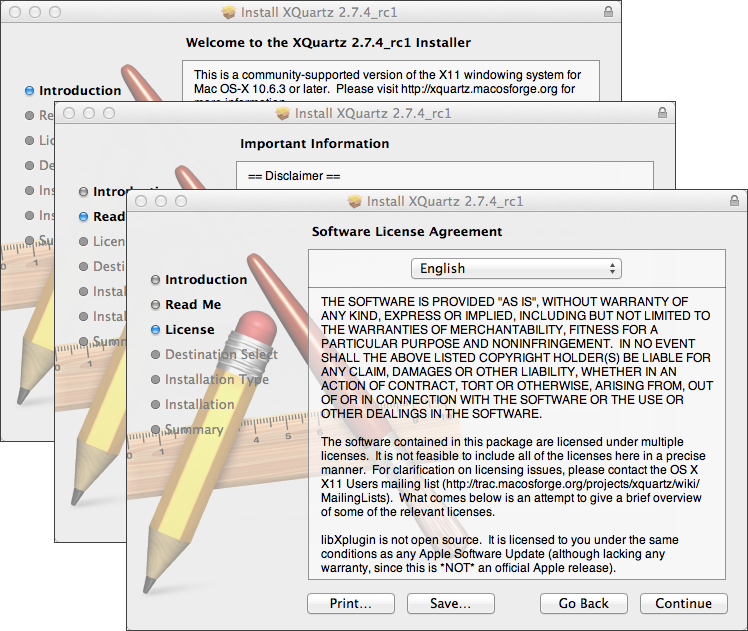
Înainte de instalare, sistemul de securitate Mac OS vă va cere să introduceți parola contului dumneavoastră:
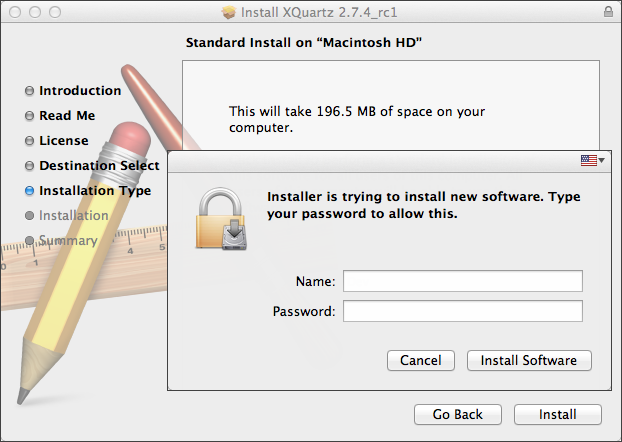
Așteptați ca instalarea să se finalizeze. Pentru ca modificările să aibă efect, trebuie să reporniți PC-ul.
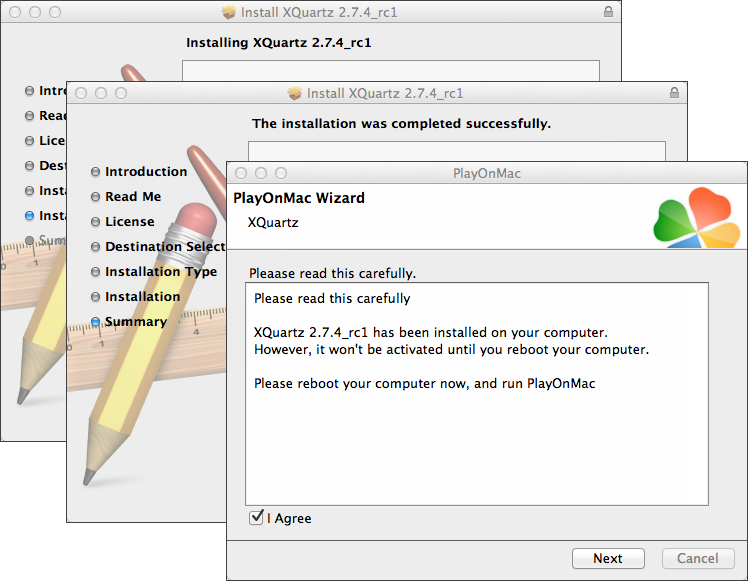
După repornirea sistemului, lansați din nou PlayOnMac din fișierul de instalare din dosarul Downloads. Prima fereastră de lansare va apărea din nou. De data aceasta, programul de instalare va oferi instalarea fonturilor MS Windows necesare pentru funcționarea corectă.
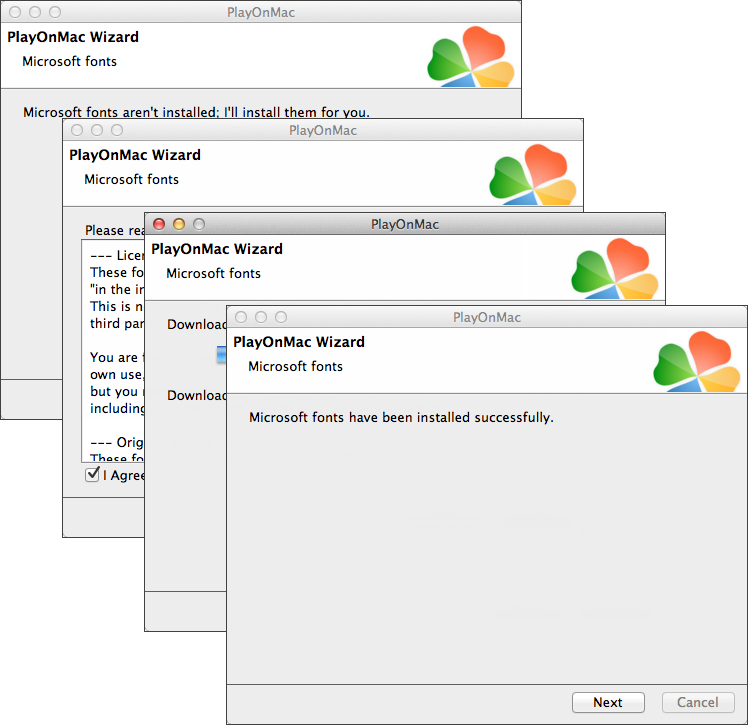
Acceptați condițiile acordului de licență și așteptați până când instalarea este finalizată. După aceea, PlayOnMac este gata de utilizare. Va apărea fereastra sa principală:
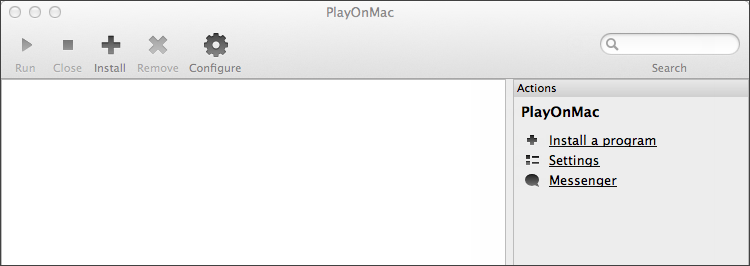
Actualizare Wine
Wine este instalat împreună cu PlayOnMac.
Pentru a actualiza Wine la cea mai recentă versiune, deschideți meniul superior al PlayOnMac și selectați Manage Wine Versions:
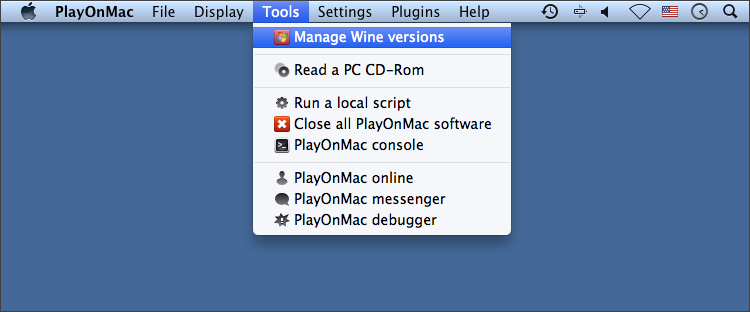
Se va deschide fereastra cu versiunile Wine disponibile pentru instalare. Selectați cea mai recentă versiune.
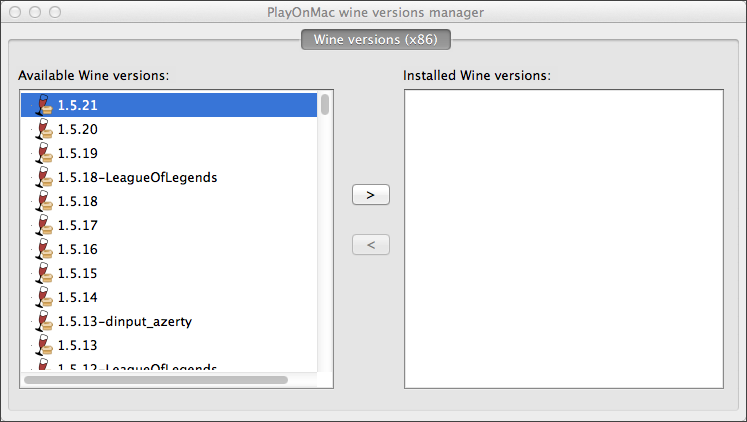
Mutați cea mai recentă versiune Wine în partea dreaptă a ferestrei. Instalarea va începe.
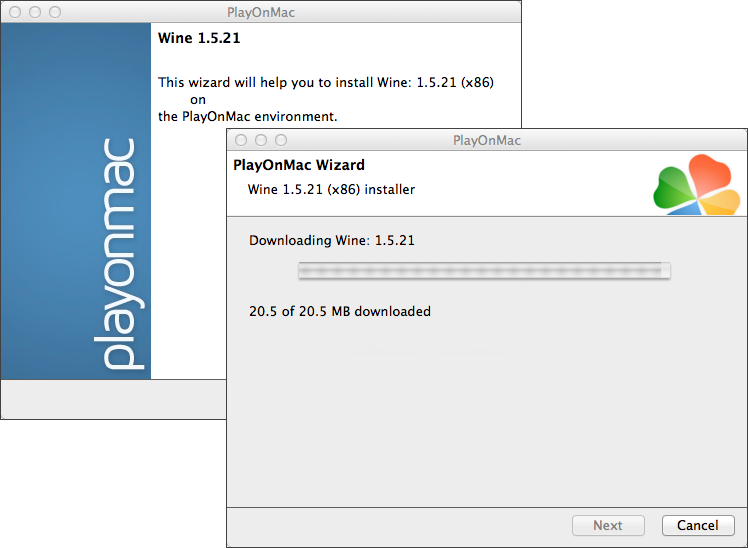
După ce instalarea este finalizată, noua versiune de Wine va apărea în partea stângă a ferestrei managerului de versiuni Wine PlayOnMac Wine. Puteți apoi să închideți fereastra și să instalați terminalul de tranzacționare.
Instalarea terminalului
Pentru a instala terminalul, descărcați programul de instalare „mt4setup.exe”. După ce descărcarea este completă, lansați fișierul de instalare. PlayOnMac va fi utilizat automat pentru a-l deschide.
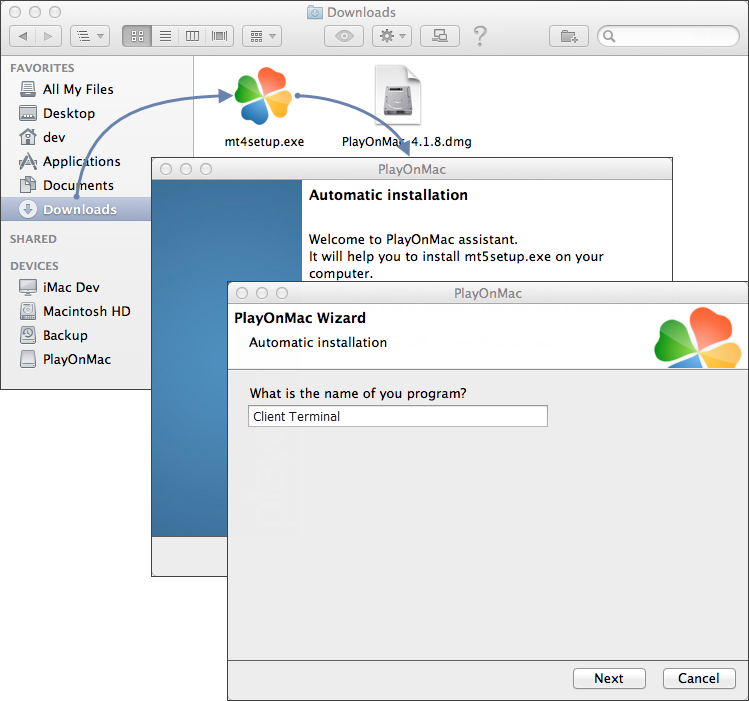
Procesul standard de instalare a terminalului, cu toate etapele sale, va începe:
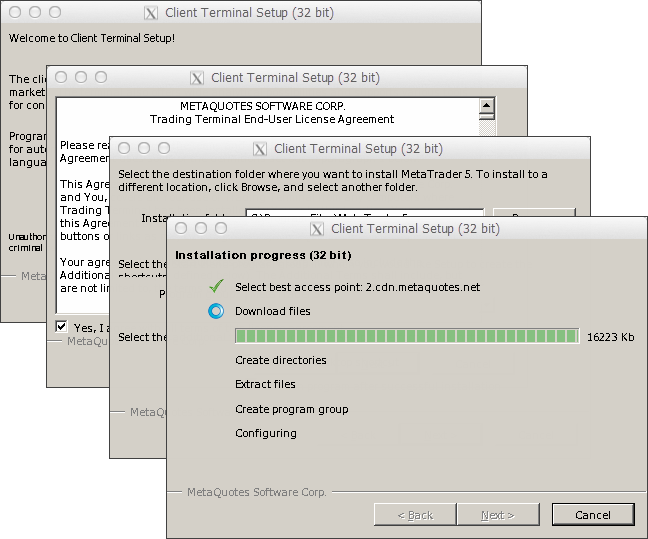
Când instalarea este completă, PlayOnMac vă va propune să creați scurtăturile pentru componentele terminalului – terminalul client propriu-zis și MetaEditor:
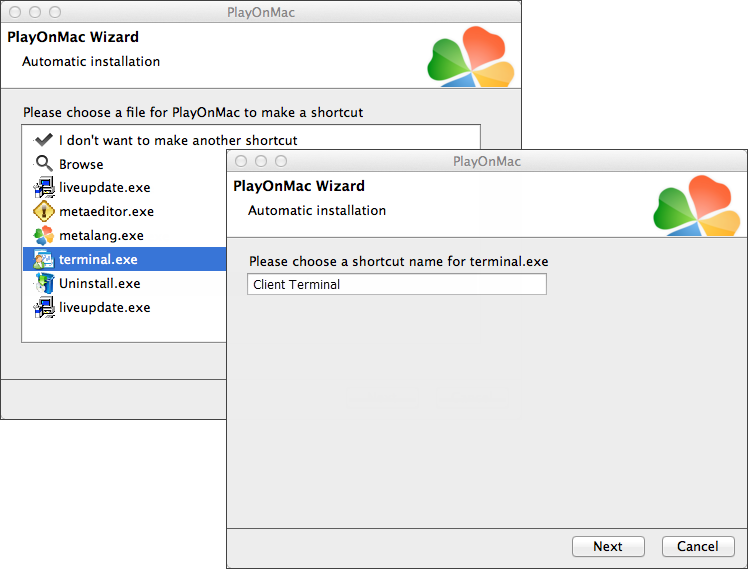
După crearea scurtăturilor necesare, puteți începe să utilizați terminalul client. Faceți dublu clic pe acesta în fereastra PlayOnMac pentru a lansa terminalul.
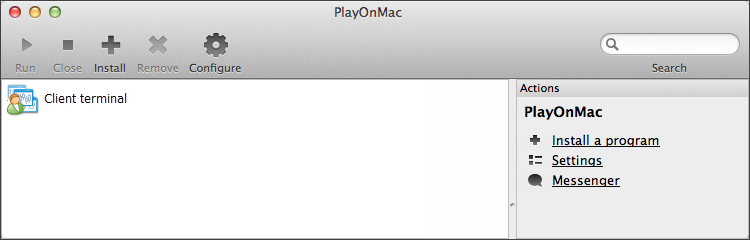
Directorul de date al terminalului
PlayOnMac creează o unitate logică virtuală separată cu mediul necesar pentru fiecare program instalat. Calea implicită a dosarului de date al terminalului instalat este următoarea:
Library\PlayOnMac\WinePrefix\Client_Terminal_\Drive C\Program Files\Client Terminal
.